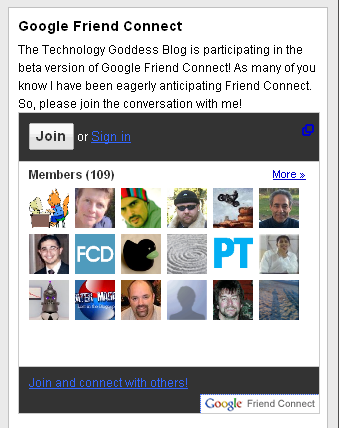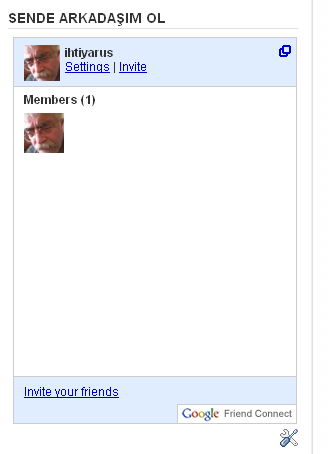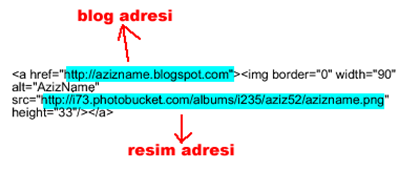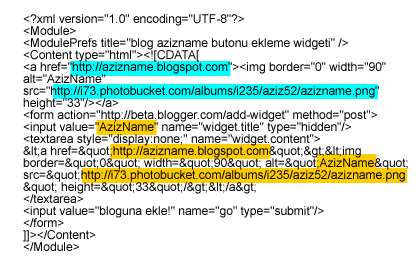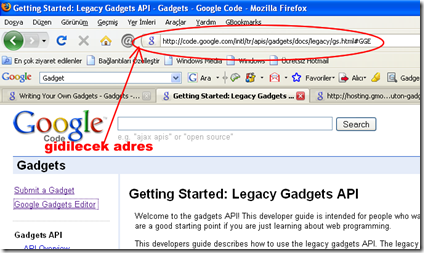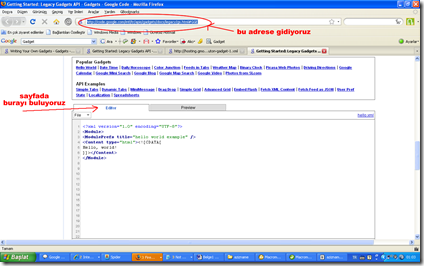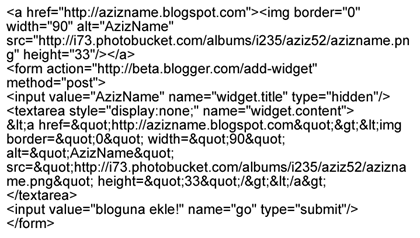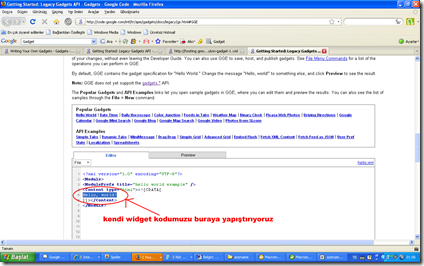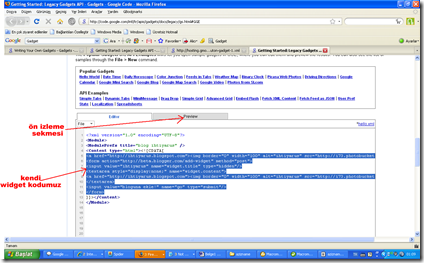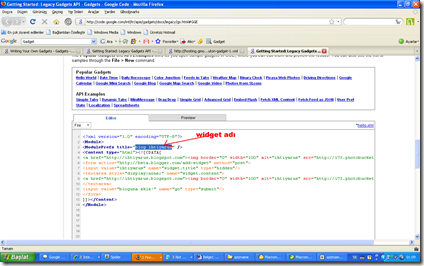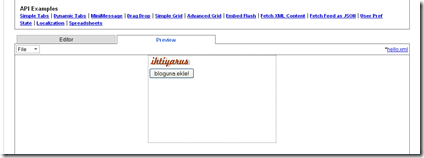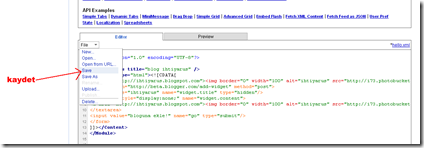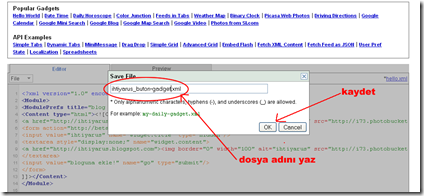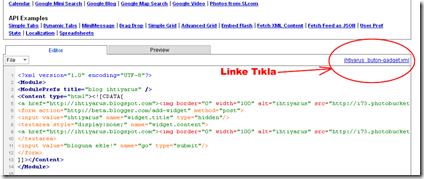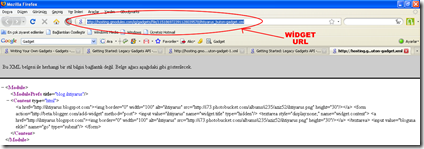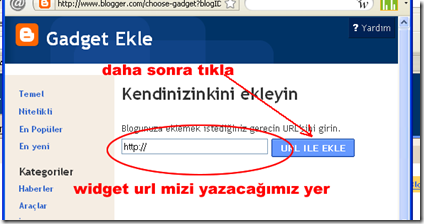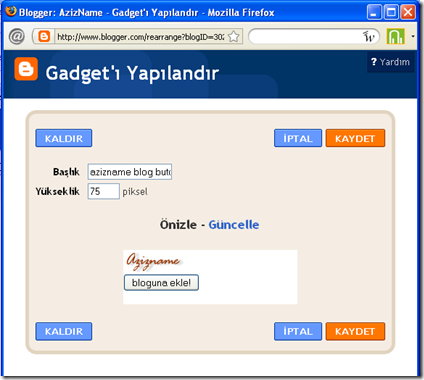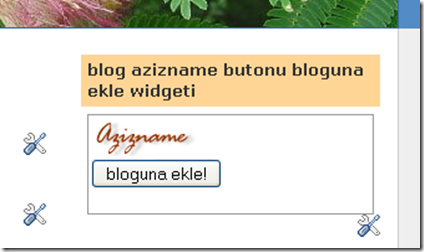28 Aralık 2008
21 Aralık 2008
BLOGGER DA YENİ BİR WİDGET
Dostlar bugün yine nette sağı solu kurcalarken yine google un harika olarak bulduğum iki hizmetini daha keşfettim. Birincisi bir çoğunuzun hoşuna gidecek bir hadise. GOOGLE CONNECT ne işe mi yarıyor? MyBloglog, gibi sosyal aleti kendi blogunuzda veya sitenizde oluşturuyorsunuz. Yani kısaca dostlar dayanışması aracı. Dilediğiniz gibi tasarlama şansına da sahipsiniz.
 Ayrıca ebatlarını blogunuzda koyacağınız yere göre ayarlayabilirsiniz. Aracın renklerini de kendinize göre düzenleyebilirsiniz. Gelelim nasıl yapacağımıza. Google Friend Connect ana sayfasına buradan gidiyorsunuz. Gmail hesabınızla giriş yapıyorsunuz. Başlıyorsunuz yapmaya. En sonunda verilen kodu kopyalıyorsunuz. Blogunuz da Yerleşim sekmesinde Gadget Ekle linkine tıklıyorsunuz HTML/JavaScript Ekle aracına uygun bir başlık yazıp kopyaladığınız kodu yapıştırıyorsunuz ve kaydedip blogunuzda ki görünüşüne bakıyorsunuz. İlk girişi siz yapın ve daha sonra aklınıza takılan veya yapamadığınız bir şey olursa bana sorarsınız. Aracın resimleri aşağıda….
Ayrıca ebatlarını blogunuzda koyacağınız yere göre ayarlayabilirsiniz. Aracın renklerini de kendinize göre düzenleyebilirsiniz. Gelelim nasıl yapacağımıza. Google Friend Connect ana sayfasına buradan gidiyorsunuz. Gmail hesabınızla giriş yapıyorsunuz. Başlıyorsunuz yapmaya. En sonunda verilen kodu kopyalıyorsunuz. Blogunuz da Yerleşim sekmesinde Gadget Ekle linkine tıklıyorsunuz HTML/JavaScript Ekle aracına uygun bir başlık yazıp kopyaladığınız kodu yapıştırıyorsunuz ve kaydedip blogunuzda ki görünüşüne bakıyorsunuz. İlk girişi siz yapın ve daha sonra aklınıza takılan veya yapamadığınız bir şey olursa bana sorarsınız. Aracın resimleri aşağıda…. Bu arada bu yazıyı yayınladıktan sonra farkettim. Daha doğrusu kurcalarken farkettim. Aynı yerde başka değişik widgetlerde varmış. Hatta aynı yerden kendi widgetinizide yayınlama imkanı var. Ben denedim ahanda oda side barda var. Diğer bir kaçını da buraya yan side bara koydum.
- Add a Sign In gadget
- Wall gadget
- Review/Rate gadget
- OpenSocial demonstration
- LameGame demonstration
- Custom gadget (kendi widgetinizi buradan yayınlayacaksınız)
Widgetlerin yani yorumların falan yönetiminide doğal olarak Friend Connect'ten yapacaksınız. Birden fazla hesabınız ve birçok blogunuz mu var? Hepsine tek yerden yapıp, koyup vede yönetebilirsiniz. Ama yalnız bir hesapla girebilirsiniz. Benim tavsiyem Friend Connect'e Firefox tarayıcısı ile girdiyseniz bloglarınızı İnternet Explorer veya başka tarayıcılarla girin. Yoksa problem çıkıyor. Evet daha ne diyeyim kolay gelsin. Hoşunuza gider umarım.
Gelelim yeni keşfettiğim ikinci Google Hizmetine. Buda bir çoğunuzun hoşuna gidecek umarım. Ancak yalnız burayı henüz tam olarak çözemedim. Çünkü burası diğer bir hizmetle ortak çalışan bir hizmet. Bende İngilizce olmadığı için biraz ağır çözüyorum. Malum biraz da serde morukluk olduğu için gençlerdeki gibi beyin loblarımın performansı pek iyi değil. Hoş gençken de iyi çalışmıyordu ama zeka konusunda genetik bir halde var herhalde. He he … sonuç olarak diğer yerleri de tam olarak çözünce anlatırım herhalde. Bu google hizmetlerini şimdilik söylemeyeceğim.. Nedeni ise biraz merak edip sık sık ziyaret etmeniz için….Şimdilik kolay gelsin…
12 Aralık 2008
Kendi Widgetinizi Nasıl Yaparsınız?
Dostlar bugün bir kardeşim "BLOGGER SİDE BAR ARAÇLARI (GADGET)" Yazıma “hocam bişey sorcam ben. gadget ekleme kısmında kendinizinkini ekleyin diye biyer var. nasıl ekleniyor? nasıl gadget yapılıyor? bi bilgi verirsen sevinirim.” diye bir yorum bırakmış. Bende bu gün bu konuya değinmeye karar verdim.
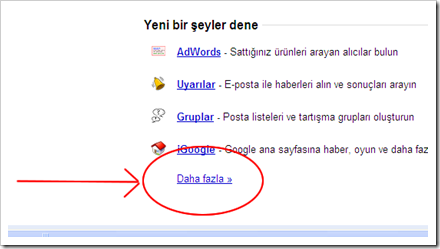
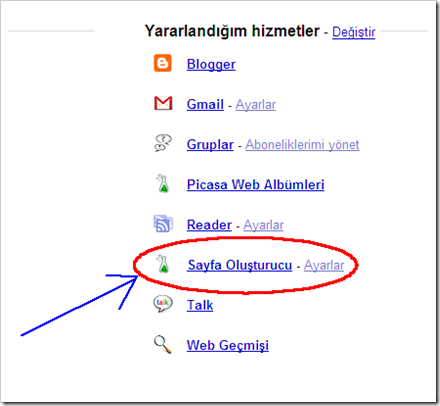 Açılan sayfada da size daha basit bir web sayfası yapma olayı geliyor. Gelişigüzel bir sayfa oluşturun ve devam edin. Sayfayı oluşturduktan sonra sağ üst köşede aşağıda ki resimde görüldüğü gibi bir yer de uploaded stuff diye bir kutu var. Kutunun altında upload yazan linke tıklayın.
Açılan sayfada da size daha basit bir web sayfası yapma olayı geliyor. Gelişigüzel bir sayfa oluşturun ve devam edin. Sayfayı oluşturduktan sonra sağ üst köşede aşağıda ki resimde görüldüğü gibi bir yer de uploaded stuff diye bir kutu var. Kutunun altında upload yazan linke tıklayın. 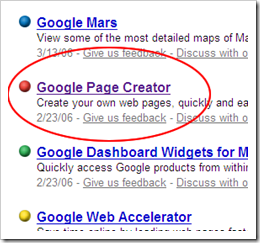 Gözat linkine tıklayın ve hazırladığınız buton resmini bulup yükleyin. Resim yüklendikten sonra listede resim dosyasının adını göreceksiniz. Bu dosyanın üstüne tıklayın. Yeni bir tarayıcıda resminiz açılacak. Tarayıcının adres satırındaki adres resminizin URL si. Bu URL ile Resminizi artık her yerde yayınlayabilirsiniz. Sonuçta resmininizi nereye yüklerseniz oradaki adresini widgetteki yerine koyacaksınız. İşte bu bölüme resim haricinde her türlü formatta dosya da yükleyebilirsiniz. Resminize aşağıdaki resimde görüldüğü gibi blogunuzun adresini gireceksiniz. Yani resme tıkladığınızda tarayıcı sizin blogunuzu açacak. Diğer yerede resmi yüklediğiniz yerdeki adresini gireceksiniz.
Gözat linkine tıklayın ve hazırladığınız buton resmini bulup yükleyin. Resim yüklendikten sonra listede resim dosyasının adını göreceksiniz. Bu dosyanın üstüne tıklayın. Yeni bir tarayıcıda resminiz açılacak. Tarayıcının adres satırındaki adres resminizin URL si. Bu URL ile Resminizi artık her yerde yayınlayabilirsiniz. Sonuçta resmininizi nereye yüklerseniz oradaki adresini widgetteki yerine koyacaksınız. İşte bu bölüme resim haricinde her türlü formatta dosya da yükleyebilirsiniz. Resminize aşağıdaki resimde görüldüğü gibi blogunuzun adresini gireceksiniz. Yani resme tıkladığınızda tarayıcı sizin blogunuzu açacak. Diğer yerede resmi yüklediğiniz yerdeki adresini gireceksiniz. Widget bittiğinde widget xhtml kodunun tamamında renkli görülen bölümler aşağıda görüldüğü gibi size ait bölümler olacak.
Şimdi tekrar bir tarayıcı açın ve adres satırına http://code.google.com/intl/tr/apis/gadgets/docs/legacy/gs.html#GGE adresini kopyala yapıştır deyip yapıştırın veya üşenmeyip aynen yazın.
Açılan sayfada yukarıda resimde ki yeri bulun ve aşağıdaki kodu kendinize göre daha önce resimlerle anlattığım gibi düzenleyip aşağıda resimlerle sırasıyla gösterdiğim gibi widget html kodunu ilgili yere koyuyorsunuz.
Kopyala Yapıştır Kodu:
Title başlığı yani aşağıdaki resimde görüldüğü gibi düzenliyorsunuz.
Daha sonra aşağıda resimde görüldüğü gibi widgetimizin Preview sekmesine tıklayıp ön izlemesine bakıyoruz.
Daha sonra sırasıyla resimlerdeki gibi save e tıklayıp kaydetme işlemine geçiyoruz. Widgetimize bir ad veriyoruz.
Kaydettikten sonra resimde görüldüğü gibi widgetimizin adına tıklıyoruz.
Tarayıcıda açılan sayfada resimdeki gibi adresi kopyalıyoruz.
İşte eylem artık çok kolay. Yerleşim sekmesinde side bar da gadget ekle linkine tıkladınız,
Gadget Ekle aracı açıldı, solda aşağıda Kendinizinkini ekleyin linkine tıklıyorsunuz, açılan pencerede Blogunuza eklemek istediğiniz widget in kopyaladığımız URL'sini giriyoruz..
Resimlerdeki gibi işlemleri sırasıyla yapıyoruz.
Ta taaaaa…. He he! Widgetiniz tamam. Kolay gelsin….
-
BLOGGER’da Devamını Oku >> nasıl yapılır? Bu gün onu anlatacağım. D ostlar bu gün burada çok önceleri 14.Temmuz.2006 da yazmış old...
-
B u gün epeydir nasıl yapabileceğimi düşündüğüm İLETİŞİM FORMU üzerine bir Program keşfettim. Kesinlikle nefis bir alet çok da güzel çalışıy...